データ ワークスペースの概要
データ ワークスペースでは、テーブル、フォーム、リストを使用して、サイトのビジネス データを簡単にモデル化、視覚化、および管理できます。 すべてのデータと変更は Microsoft Dataverse に保存されます。 サイトにテーブルを作成したりサイトのテーブルを編集でき、新しいモデル駆動型フォームおよびビューを作成したり既存のモデル駆動型フォームおよびビューを編集できます。
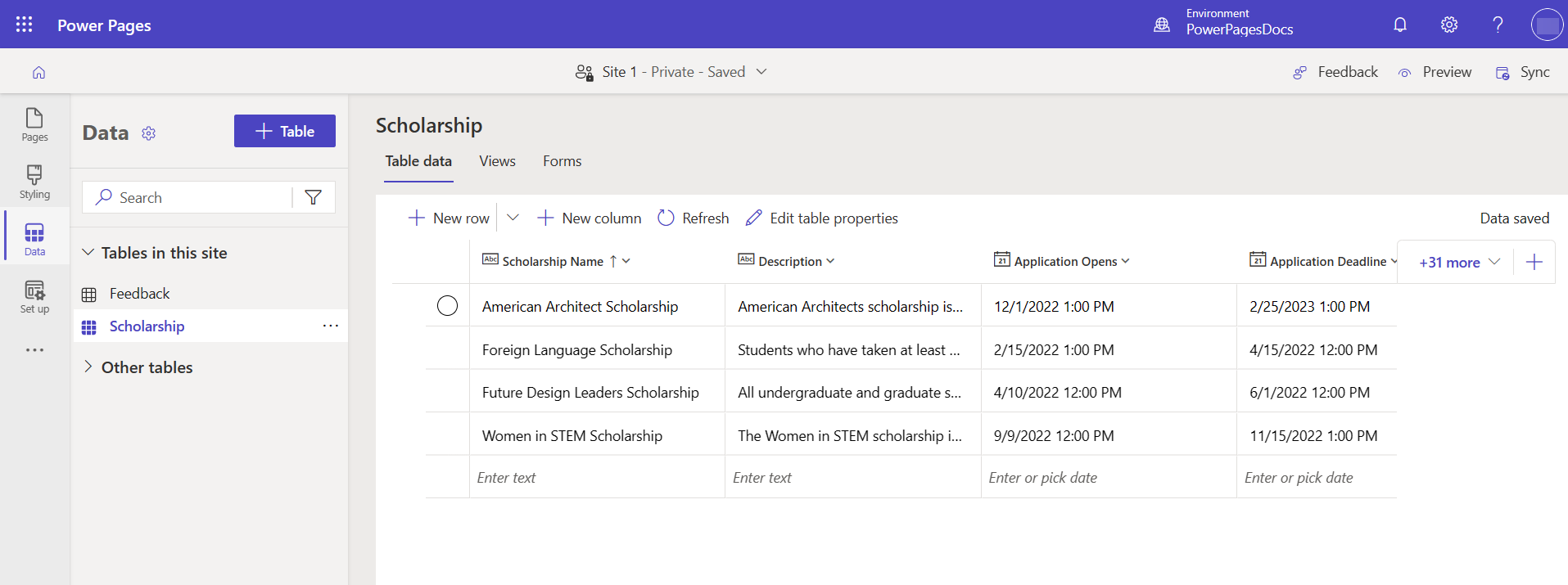
作成者は、データ ワークスペースで作成されたフォームとビューを使用して、基本フォーム、高度なフォーム、リストを作成できます。
ソリューション
データ ワークスペースの左ペインの設定機能を使用すると、データ ワークスペースで行われた変更が追加されたアンマネージド ソリューションを選択できます。 新たに作成されたテーブル、列、フォーム、ビューは、選択したソリューションに追加されます。 新しく作成されたテーブルと列には、選択したソリューションの発行者の接頭辞が付けられます。 既定では、すべての変更は Common Data Services のデフォルト ソリューションに保存されます。 この設定を変更するには、ドロップダウンを選択し、環境内のアンマネージド ソリューションを選択します。
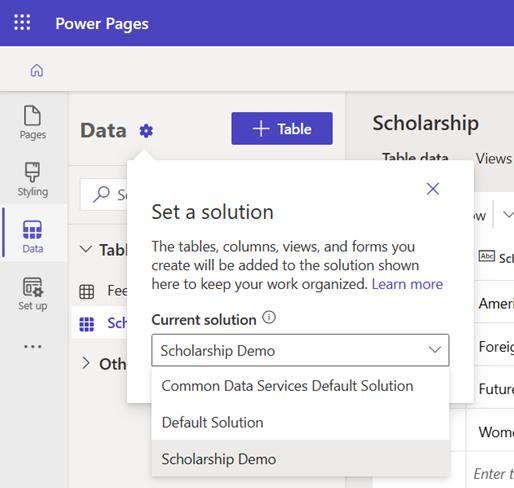
詳細については、ソリューションのコンセプト を参照してください。
Tables
データ ワーク スペースの左のペインにあるこのサイトのテーブルには、状況に応じてサイトで使用されているすべてのテーブルが表示されます。 その他のテーブルには、環境内の Dataverse テーブルと、サイトで作成された基本フォームで使用されるテーブルが表示されます。 テーブル デザイナーで新しいテーブルを作成するか既存のテーブルを開いて、新しい列と行を テーブル データ タブに追加することもできます。
詳細については、データ ワークスペースを使用してテーブルを作成および変更するに移動します。
表示
ビューは、テーブル データのサブセットです。 ビューを作成して、サイトに表示するテーブルの列や行を特定します。 ビュー タブには、サイト リストで使用されているビューと、それぞれのテーブルに関連付けられている環境内のその他すべてのビューが表示されます。 ポータルでサポートされているビューのタイプのみが表示されます。 既存のビューを選択 (または新しいビューを作成) すると、Power Apps ビュー デザイナーが開き、ビューを定義できます。 ビューは、ページに追加できるリスト コンポーネントの基盤です。
詳細については、データ ワークスペースを使用してビューを作成および変更するに移動します。
Forms
フォーム タブには、サイト リストで使用されているフォームと、それぞれのテーブルに関連付けられている環境内のその他すべてのフォームが表示されます。 ポータルでサポートされている 主要 フォーム タイプのみ表示されます。 既存のフォームを選択するか、新しいフォームを作成すると、Power Apps フォーム デザイナーが開き、フォーム フィールドやコンポーネントなどを追加できます。 フォーム デザイナー は、ポータルでサポートされている機能とプロパティのみを提供します。 すべてのフォーム機能にアクセスするには、コマンド バーから Power Apps フォーム デザイナーに移動します。
ここで作成されたフォームは、ページへのフォームの追加やマルチステップ フォームの作成に使用できます。
詳細については、データ ワークスペースを使用してフォームを作成および変更するに移動します。